Como remover o adware CrossSign do seu sistema operativo
Vírus MacTambém conhecido como: Anúncios por CrossSign
Faça uma verificação gratuita e verifique se o seu computador está infectado.
REMOVER AGORAPara usar a versão completa do produto, precisa de comprar uma licença para Combo Cleaner. 7 dias limitados para teste grátis disponível. O Combo Cleaner pertence e é operado por RCS LT, a empresa-mãe de PCRisk.
O que é CrossSign?
O CrossSign é uma aplicação nociva, que a nossa equipa de pesquisa encontrou ao inspecionar novos envios ao VirusTotal. Após a nossa análise desta aplicação, determinamos que opera como software suportado por publicidade (adware) e que pertence à família de malware AdLoad.
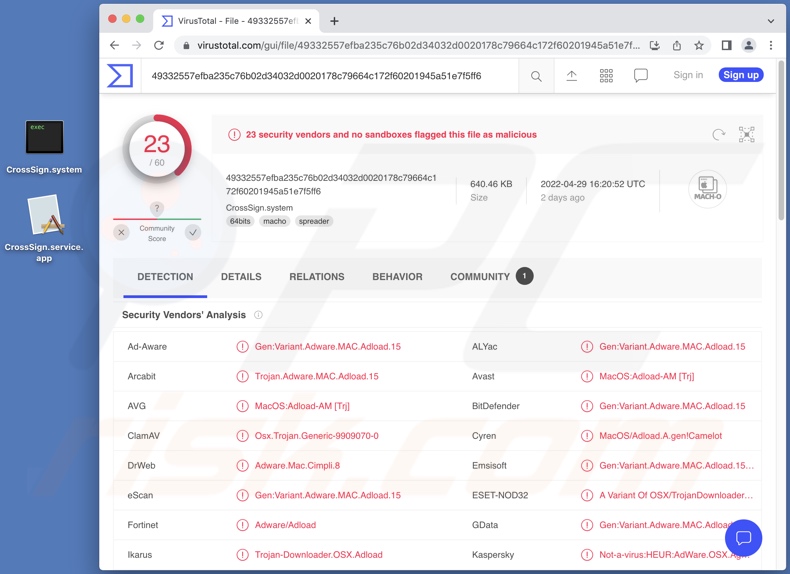
Visão geral do malware CrossSign
O adware pode exigir certas condições (por exemplo, especificações de navegador/sistema compatíveis ou geolocalização do utilizador, visitas a sites específicos, etc.) para executar campanhas publicitárias intrusivas (anúncios gráficos). No entanto, independentemente de CrossSign (ou outro adware) exibir anúncios - a sua presença num sistema põe em risco a segurança do dispositivo/utilizador.
Os anúncios fornecidos por adware promovem sites e softwares não confiáveis/prejudiciais, fraudes online e até malware. Alguns anúncios intrusivos podem descarregar/instalar software de forma furtiva - uma vez clicados.
Note que é altamente improvável que quaisquer produtos genuínos encontrados através destes anúncios sejam exibidos pelos seus desenvolvedores reais. Em vez disso, essa promoção é executada pelos criminosos cibernéticos que abusam dos programas de afiliados dos produtos para adquirir comissões ilegítimas.
Além disso, o CrossSign pode ter qualidades de sequestrador de navegador pois são comuns em softwares com suporte para publicidade dentro da família AdLoad.
Além disso, esta aplicação provavelmente possui recursos de rastreio de dados, pois são padrão em todos os tipos de adware. As informações de interesse podem incluir: dados relacionados à navegação, detalhes de identificação pessoal, credenciais de login da conta, as informações financeiras/bancárias etc. Os dados recolhidos são rentabilizados através da venda a terceiros (potencialmente, criminosos cibernéticos).
Em suma, a presença do CrossSign ou software similar nos dispositivos pode conduzir a infecções do sistema, sérios problemas de privacidade, perdas financeiras e até roubo de identidade.
| Nome | Anúncios por CrossSign |
| Tipo de Ameaça | Adware, malware para Mac, vírus para Mac |
| Nomes de Detecção (.system) | Avast (MacOS:Adload-AM [Trj]), Combo Cleaner (Gen:Variant.Adware.MAC.Adload.15), ESET-NOD32 (Uma Variante De OSX/TrojanDownloader.Adload.AE), Kaspersky (Not-a-virus:HEUR:AdWare.OSX.Agent.u), Lista Completa (VirusTotal) |
| Nomes de Detecção (.service) | Avast (MacOS:Adload-AM [Trj]), Combo Cleaner (Adware.MAC.Generic.26207), ESET-NOD32 (Uma Variante De OSX/TrojanDownloader.Adloa), Kaspersky (Not-a-virus:HEUR:AdWare.OSX.Agent.u), Lista Completa (VirusTotal) |
| Informação Adicional | Esta aplicação pertence à família de malware Adload. |
| Sintomas | O seu Mac fica mais lento que o normal, vê anúncios pop-up indesejados e é redirecionado para sites duvidosos. |
| Métodos de distribuição | Os anúncios pop-up fraudulentos, instaladores de software gratuito (agregação), instaladores falsos do Flash Player, descarregamentos de ficheiros torrent. |
| Danos | Rastreio do navegador da Internet (potenciais problemas de privacidade), exibição de anúncios indesejados, redireccionamento para sites duvidosos, perda de informação privada. |
| Remoção do Malware (Windows) |
Para eliminar possíveis infecções por malware, verifique o seu computador com software antivírus legítimo. Os nossos investigadores de segurança recomendam a utilização do Combo Cleaner. Descarregar Combo CleanerO verificador gratuito verifica se o seu computador está infectado. Para usar a versão completa do produto, precisa de comprar uma licença para Combo Cleaner. 7 dias limitados para teste grátis disponível. O Combo Cleaner pertence e é operado por RCS LT, a empresa-mãe de PCRisk. |
Exemplos de adware
ActiveProcess, ZipSome, GenerateExplorer, e ProcessorProgression são apenas alguns exemplos das aplicações do tipo adware que analisamos recentemente. O software suportado por publicidade parece legítimo e oferece funcionalidades "úteis" e "vantajosas". No entanto, essas funções raramente funcionam como prometido e, na maioria dos casos, são totalmente não operativos.
Como é que CrossSign foi instalado no meu computador?
O CrossSign foi instalado no nosso sistema de teste por um atualizador Adobe Flash Player falso, que os nossos pesquisadores descobriram numa página fraudulenta. O adware é frequentemente promovido através de fraudes online e páginas promocionais enganosas. A maioria dos utilizadores entra nestes sites através de redirecionamentos causados por páginas web a usar redes de publicidade não autorizadas, os anúncios intrusivos, URLs digitados incorretamente, notificações de spam do navegador, ou adware instalado (com recursos de abertura forçada do navegador).
Os anúncios intrusivos também são usados para distribuir software suportado por publicidade. Ao serem clicados, alguns destes anúncios podem executar scripts para fazer descarregamentos/instalações sem o consentimento do utilizador.
O adware também é distribuído a usar a técnica de marketing de agregação - ao agregar programas regulares com adições indesejadas/maliciosas - também. Faça descarregamento de canais de descarregamento duvidosos (por exemplo, sites de freeware e de terceiros, redes de partilha peer-to-peer etc.) e instalações apressadas - aumentam o risco de permitir o conteúdo agregado no sistema.
Como evitar a instalação de adware?
Recomendamos fortemente pesquisar o software e fazer o descarregamento apenas de fontes oficiais/verificadas. Além disso, os processos de instalação devem ser abordados com precaução. Portanto, é crucial ler os termos, inspecionar as opções disponíveis, usar as configurações "Personalizadas" ou "Avançadas" e desativar todas as adições.
Outra recomendação é ficar atento ao navegar - pois o material ilegítimo e malicioso geralmente parece inofensivo. Por exemplo, os anúncios intrusivos parecem comuns e inócuos, mas redirecionam para sites altamente questionáveis (por exemplo, jogos, pornografia, namoro adulto etc.).
Se receber anúncios e/ou redirecionamentos deste tipo, verifique o sistema e remova imediatamente todas as aplicações suspeitas e extensões/plug-ins do navegador. Se o seu computador já estiver infectado com CrossSign, recomendamos executar uma verificação com Combo Cleaner Antivirus para Windows para eliminar automaticamente este adware.
Screenshot da janela pop-up exibida quando o adware CrossSign está presente no sistema:
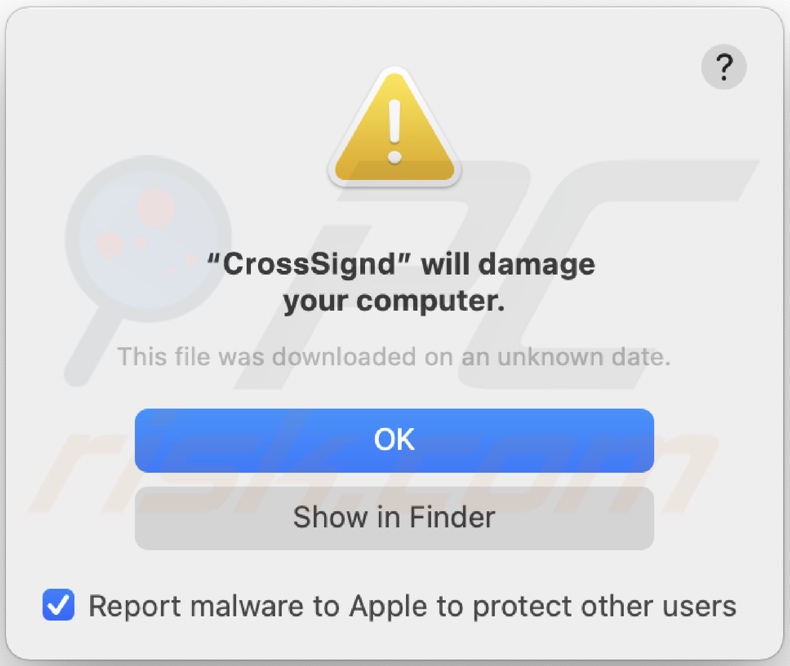
Texto apresentado neste pop-up:
"CrossSignd" will damage your computer.
This file was downloaded on an unknown date.
OK
Show in Finder
Screenshots do atualizador/instalador falso do Adobe Flash Player usado para proliferar o adware CrossSign;
Primeiro passo da instalação:
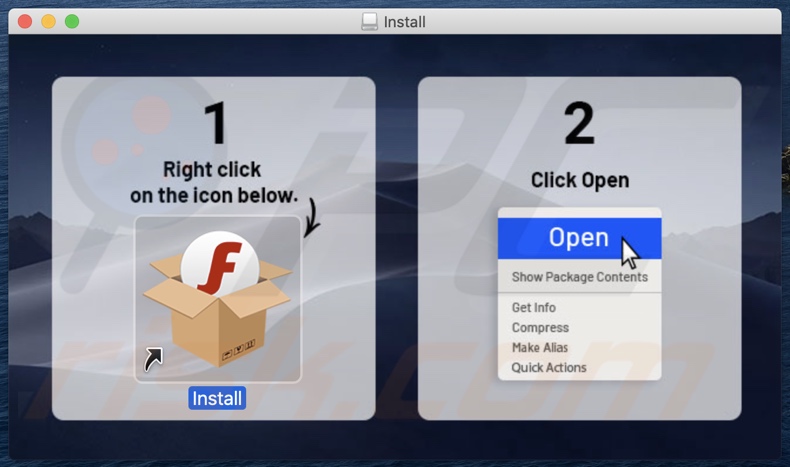
Segundo passo da instalação:
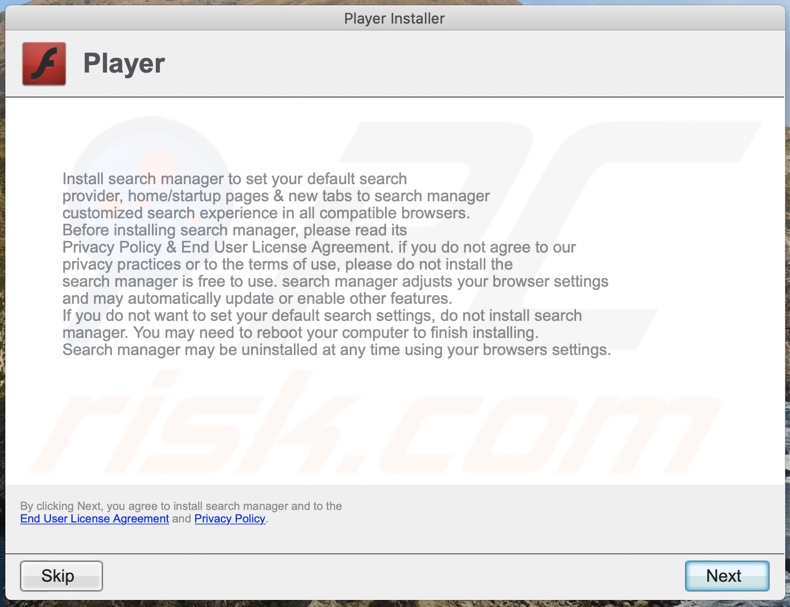
Ficheiros relacionados com o adware CrossSign que precisam de ser removidos:
- ~/Library/Application Support/.[random_string]/Services/com.CrossSign.service.app
- ~/Library/LaunchAgents/com.CrossSign.service.plist
- /Library/Application Support/.[random_string]/System/com.CrossSign.system
- /Library/LaunchDaemons/com.CrossSign.system.plist
NOTA IMPORTANTE! Em alguns casos, as aplicações maliciosas como o CrossSign alteram as definições de proxy do sistema, causando assim redireccionamentos indesejados para uma variedade de sites questionáveis.
É provável que os redireccionamentos permaneçam mesmo após a remoção do próprio pedido. Assim, terá de os redireccionar manualmente.
Passo 1: Clique no ícone engrenagem na Doca para navegar para as configurações do sistema. Se o ícone não estiver presente na Doca, pode encontrar na Launchpad.

Passo 2: Navegue para as definições de Rede.

Passo 3: Seleccione a rede ligada e clique "Avançadas...".

Passo 4: Clique no separador "Proxies" e desmarque todas as marcas de verificação em todos os protocolos. Também deve definir as configurações de cada protocolo para padrão - "*.local, 169.254/16".

Remoção automática instantânea do malware:
A remoção manual de ameaças pode ser um processo moroso e complicado que requer conhecimentos informáticos avançados. O Combo Cleaner é uma ferramenta profissional de remoção automática do malware que é recomendada para se livrar do malware. Descarregue-a clicando no botão abaixo:
DESCARREGAR Combo CleanerAo descarregar qualquer software listado no nosso website, concorda com a nossa Política de Privacidade e Termos de Uso. Para usar a versão completa do produto, precisa de comprar uma licença para Combo Cleaner. 7 dias limitados para teste grátis disponível. O Combo Cleaner pertence e é operado por RCS LT, a empresa-mãe de PCRisk.
Menu rápido:
- O que é CrossSign?
- PASSO 1. Remova os ficheiros e pastas relacionados a CrossSign do OSX.
- PASSO 2. Remova os anúncios CrossSign do Safari.
- PASSO 3. Remova o adware CrossSign do Google Chrome.
- PASSO 4. Remova os anúncios CrossSign do Mozilla Firefox.
O vídeo demonstra como remover adware e sequestradores de navegador de um computador Mac:
Remoção do adware CrossSign :
Remova as aplicações potencialmente indesejadas relacionadas a CrossSign da sua pasta "Aplicações":

Clique no ícone Finder. Na janela do Finder, seleccione "Aplicações". Na pasta aplicações, procure por "MPlayerX", "NicePlayer", ou outras aplicações suspeitas e arraste-as para a Reciclagem.
Após remover a(s) aplicação(s) potencialmente indesejada(s) que causam anúncios online, verifique o seu Mac por qualquer componente indesejado restante.
DESCARREGAR removedor de infeções por malware
Combo Cleaner faz uma verificação se o seu computador estiver infetado. Para usar a versão completa do produto, precisa de comprar uma licença para Combo Cleaner. 7 dias limitados para teste grátis disponível. O Combo Cleaner pertence e é operado por RCS LT, a empresa-mãe de PCRisk.
Remova os ficheiros e pastas relacionados a anúncios por crosssign:

Clique no ícone do Finder, no menu de barras. Escolha Ir, e clique em Ir para Pasta...
 Verifique por ficheiros gerados por adware na pasta /Library/LaunchAgents:
Verifique por ficheiros gerados por adware na pasta /Library/LaunchAgents:

Na pasta Ir para...barra, tipo: /Library/LaunchAgents
 Na pasta "LaunchAgents", procure por ficheiros adicionados recentemente suspeitos e mova-os para a Reciclagem. Exemplos de ficheiros gerados pelo adware - “installmac.AppRemoval.plist”, “myppes.download.plist”, “mykotlerino.ltvbit.plist”, “kuklorest.update.plist”, etc. Comumente o adware instala vários ficheiros no mesmo string.
Na pasta "LaunchAgents", procure por ficheiros adicionados recentemente suspeitos e mova-os para a Reciclagem. Exemplos de ficheiros gerados pelo adware - “installmac.AppRemoval.plist”, “myppes.download.plist”, “mykotlerino.ltvbit.plist”, “kuklorest.update.plist”, etc. Comumente o adware instala vários ficheiros no mesmo string.
 Verifique para adware gerado por ficheiros na pasta /Library/Application Support:
Verifique para adware gerado por ficheiros na pasta /Library/Application Support:

Na pasta Ir para...barra, tipo: /Library/Application Support
 Na pasta "Application Support", procure qualquer pasta suspeita recém-adicionada. Por exemplo, "MPlayerX" ou tese "NicePlayer" e mova as pastas para a Reciclagem.
Na pasta "Application Support", procure qualquer pasta suspeita recém-adicionada. Por exemplo, "MPlayerX" ou tese "NicePlayer" e mova as pastas para a Reciclagem.
 Verifique por ficheiros gerados por adware na pasta ~/Library/LaunchAgents:
Verifique por ficheiros gerados por adware na pasta ~/Library/LaunchAgents:

Na barra Ir para Pasta, escreva: ~/Library/LaunchAgents

Na pasta "LaunchAgents", procure por ficheiros adicionados recentemente suspeitos e mova-os para a Reciclagem. Exemplos de ficheiros gerados pelo adware - “installmac.AppRemoval.plist”, “myppes.download.plist”, “mykotlerino.ltvbit.plist”, “kuklorest.update.plist”, etc. Comumente o adware instala vários ficheiros no mesmo string.
 Verifique por ficheiros gerados por adware na pasta /Library/LaunchDaemons:
Verifique por ficheiros gerados por adware na pasta /Library/LaunchDaemons:
 Na pasta Ir para...barra, tipo: /Library/LaunchDaemons
Na pasta Ir para...barra, tipo: /Library/LaunchDaemons

Na pasta "LaunchDaemons", procure qualquer ficheiro suspeito recém-adicionado. Por exemplo “com.aoudad.net-preferences.plist”, “com.myppes.net-preferences.plist”, "com.kuklorest.net-preferences.plist”, “com.avickUpd.plist”, etc., e mova-os para a Reciclagem.
 Verifique o seu Mac com o Combo Cleaner:
Verifique o seu Mac com o Combo Cleaner:
Se seguiu todas as etapas na ordem correta, o Mac deve estar livre de infecções. Para ter certeza de que seu sistema não está infectado, execute uma verificação com o Combo Cleaner Antivirus. Descarregue-o AQUI. Depois de descarregar o ficheiro, clique duas vezes no instalador combocleaner.dmg, na janela aberta, arraste e solte o ícone Combo Cleaner no topo do ícone Applications. Agora abra a sua barra de lançamento e clique no ícone Combo Cleaner. Aguarde até que o Combo Cleaner atualize seu banco de dados de definições de vírus e clique no botão "Start Combo Scan".

O Combo Cleaner irá analisar o seu Mac em pesquisa de infecções por malware. Se a verificação antivírus exibir "nenhuma ameaça encontrada", isso significa que pode continuar com o guia de remoção, caso contrário, é recomendável remover todas as infecções encontradas antes de continuar.

Depois de remover os ficheiros e pastas gerados pelo adware, continue a remover extensões fraudulentas dos seus navegadores de Internet.
Remoção do anúncios por crosssign dos navegadores de Internet:
 Remova extensões fraudulentas do Safari:
Remova extensões fraudulentas do Safari:
Remova anúncios por crosssign as extensões relacionada ao Safari:

Abra o navegador Safari, a partir do menu de barra, selecione "Safari" e clique em "Preferências ...".

Na janela de preferências, selecione "Extensões" e procure por qualquer extensão suspeita recém-instalada. Quando localizada clique no botão "Desinstalar" ao lado dela/delas. Note que pode desinstalar seguramente todas as extensões do seu navegador Safari - não são cruciais para o funcionamento normal do navegador.
- Se continuar a ter problemas com redirecionamentos de navegador e anúncios indesejados - Restaure o Safari.
 Remova os plugins fraudulentos do Mozilla Firefox:
Remova os plugins fraudulentos do Mozilla Firefox:
Remova anúncios por crosssign add-ons relacionados ao Mozilla Firefox:

Abra o navegador Mozilla Firefox. No canto superior direito do ecrã, clique no botão "Abrir Menu" (três linhas horizontais). No menu aberto, escolha "Add-ons".

Escolha o separador "Extensões" e procure os complementos suspeitos recém-instalados. Quando localizado clique no botão "Desinstalar" ao lado dele/deles. Note que pode desinstalar seguramente todas as extensões do seu navegador Mozilla Firefox - não são cruciais para o funcionamento normal do navegador.
Se continuar a ter problemas com redirecionamentos de navegador e anúncios indesejados - Restaure o Mozilla Firefox.
 Remova as extensões fraudulentas do Google Chrome:
Remova as extensões fraudulentas do Google Chrome:
Remova anúncios por crosssign add-ons relacionados ao Google Chrome:

Abra o Google Chrome e clique no botão "menu Chrome" (três linhas horizontais), localizado no canto superior direito da janela do navegador. A partir do menu flutuante, escolha "Mais Ferramentas" e selecione "Extensões".

Escolha a janela "Extensões" e procure os add-ons suspeitos recém-instalados. Quando localizado clique no botão "Reciclagem" ao lado dele/deles. Note que pode desinstalar seguramente todas as extensões do seu navegador Google Chrome - não são cruciais para o funcionamento normal do navegador.
Se continuar a ter problemas com redirecionamentos de navegador e anúncios indesejados - Restaure o Google Chrome.
Perguntas Frequentes (FAQ)
Que mal pode o adware causar?
O adware pode diminuir a experiência de navegação e o desempenho do sistema. Também é considerado uma ameaça à privacidade, pois este software geralmente possui recursos de rastreio de dados. Além disso, os anúncios exibidos por adware podem ser fraudulentos/maliciosos e causar problemas graves, como infecções do sistema, perdas financeiras e assim em diante.
O que faz o adware?
O adware foi projetado para executar campanhas publicitárias intrusivas. Ou seja, este software permite a colocação de diversos anúncios nos sites visitados e/ou em diferentes interfaces. Além disso, alguns tipos de adware são capazes de forçar a abertura de páginas web e recolher dados privados.
Como é que os desenvolvedores de adware geram rendimento?
Os desenvolvedores de adware geram rendimento principalmente através de programas de afiliados, a promover vários sites, aplicações, produtos, serviços ou similares.
O Combo Cleaner vai remover o adware CrossSign?
Sim, o Combo Cleaner é capaz de verificar dispositivos e eliminar aplicações do tipo adware detectados. É pertinente mencionar que a remoção manual (sem ajuda de software de segurança) pode não ser ideal. Em alguns casos, mesmo depois que o próprio software foi removido (manualmente), os ficheiros restantes permanecem ocultos no sistema. Além disso, os ficheiros restantes podem continuar em execução e causando problemas. Portanto, é fundamental eliminar completamente o adware.
Partilhar:

Tomas Meskauskas
Pesquisador especialista em segurança, analista profissional de malware
Sou um apaixonado por segurança e tecnologia de computadores. Tenho experiência de mais de 10 anos a trabalhar em diversas empresas relacionadas à resolução de problemas técnicas e segurança na Internet. Tenho trabalhado como autor e editor para PCrisk desde 2010. Siga-me no Twitter e no LinkedIn para manter-se informado sobre as mais recentes ameaças à segurança on-line.
O portal de segurança PCrisk é fornecido pela empresa RCS LT.
Pesquisadores de segurança uniram forças para ajudar a educar os utilizadores de computadores sobre as mais recentes ameaças à segurança online. Mais informações sobre a empresa RCS LT.
Os nossos guias de remoção de malware são gratuitos. Contudo, se quiser continuar a ajudar-nos, pode-nos enviar uma ajuda, sob a forma de doação.
DoarO portal de segurança PCrisk é fornecido pela empresa RCS LT.
Pesquisadores de segurança uniram forças para ajudar a educar os utilizadores de computadores sobre as mais recentes ameaças à segurança online. Mais informações sobre a empresa RCS LT.
Os nossos guias de remoção de malware são gratuitos. Contudo, se quiser continuar a ajudar-nos, pode-nos enviar uma ajuda, sob a forma de doação.
Doar
▼ Mostrar comentários